Apple TV-appen har ingen lyd? Hva forårsaker det, og løsningen
Apple TV er en eksklusiv strømmespiller for medieinnhold som brukes på en TV via en HDMI-kabel, slik at brukere får tilgang til ulike strømmeplattformer som YouTube, Netflix og mer. Den er kjent for sin evne til å strømme video i høy oppløsning på 4K, og er en ideell TV-utvidelsesenhet for strømming av videoer i høy oppløsning. Ettersom video strømmer levende med en jevnere bildefrekvens på Apple TV, har noen brukere opplevd problemer med videostrømmen. Når det gjelder problemet med ingen lyd når de spiller av videoen. Når det er sagt, reiser dette flere bekymringer om brukervennligheten til Apple TV. Denne artikkelen er imidlertid her for å gi deg et svar og muligens en løsning på problemet med ingen lyd i Apple TV-appen.
Så blir du frustrert over hvordan du skal klare å løse problemet ditt? Apple TV uten lyd problemet til tross for at du har prøvd nesten alt for å feilsøke problemet? Det er bedre å fortsette å lese denne artikkelen for å finne ut hva de vanligste årsakene til at det oppstår, samt oppdage en standardmetode for å fikse det.
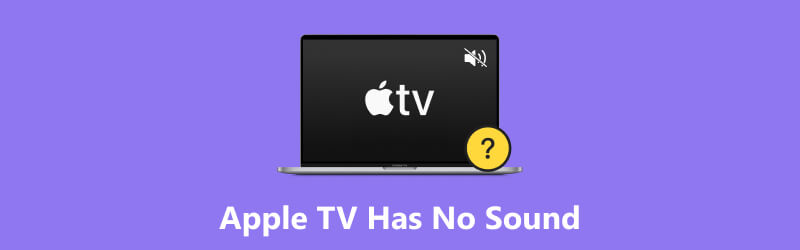
- GUIDELISTE
- Del 1. Hva forårsaket at Apple TV-appen ikke hadde lyd
- Del 2. Slik fikser du Apple TV-appen slik at den ikke har lyd
- Del 3. Utvidelse: Slik fikser du ødelagte videoer som ikke har lyd
- Del 4. Vanlige spørsmål om Apple TV har ingen lyd
Del 1. Hva forårsaket at Apple TV-appen ikke hadde lyd
Hvis Apple TV-appen ikke har lyd, er det mest sannsynlig forårsaket av enten en intern eller ekstern faktor på Apple TV-enheten din. Men i denne delen har vi listet opp noen av de vanlige årsakene til at Apple TV ikke har lyd.
1. Volumet på Apple TV-appen er satt for lavt eller dempet.
2. Apple TV-enheten har feil innstilling for lydutgang.
3. Det er et problem med HDMI-kabelen din, eller den kan være skadet.
4. Apple TV-appen opplever en systemfeil eller -feil.
Del 2. Slik fikser du Apple TV-appen slik at den ikke har lyd
Som svar på den vanlige årsaken til at Apple TV ikke har lydproblemer, finner du metodene du kan prøve for å feilsøke problemet selv nedenfor. Alle metodene som er oppført bruker en standardmetode, slik at du kan følge dem deretter.
1. Hvis du bruker en Apple TV-app eller Apple TV-boks og ikke opplever lyd når du spiller av en video på den, bør du kanskje sjekke system- eller enhetsvolumet først.
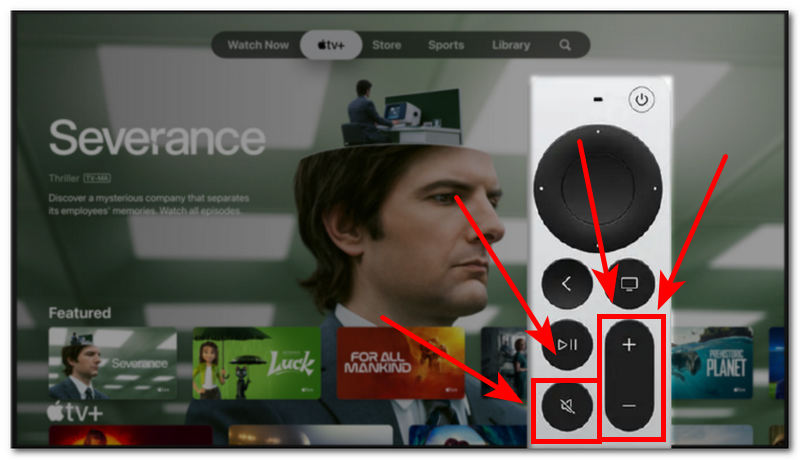
2. Hvis du mistenker at problemet med ingen lyd på Apple TV-en din skyldes feil lydinnstillinger, kan det være lurt å endre og gjøre endringer i lydutgangsinnstillingene på Apple TV-en. Følg denne veiledningen for å gjøre det: Apple TV-innstillinger > Video og lyd > Lydutgang.
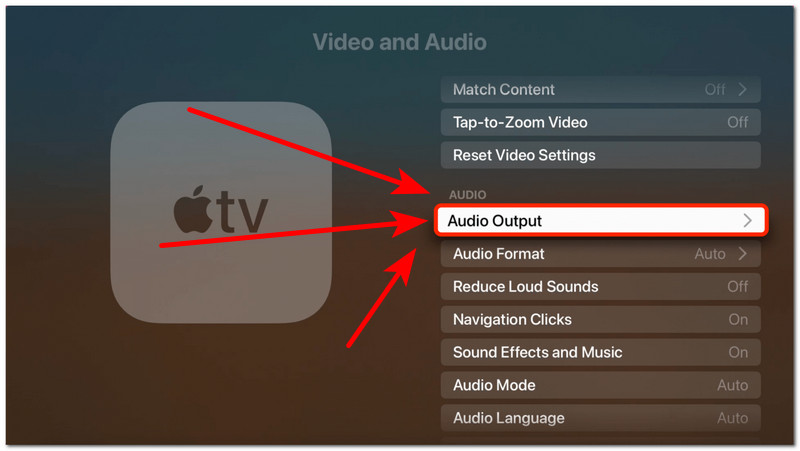
3. En annen faktor til at Apple TV noen ganger kan virke uten lyd, skyldes en ekstern faktor, som at du må bruke en skadet HDMI-kabel med Apple TV-enheten din. For å løse dette problemet, må du sjekke HDMI-ledningene for å sikre at de er riktig tilkoblet og fungerer. Hvis de er skadet, må du erstatte dem med en ny.
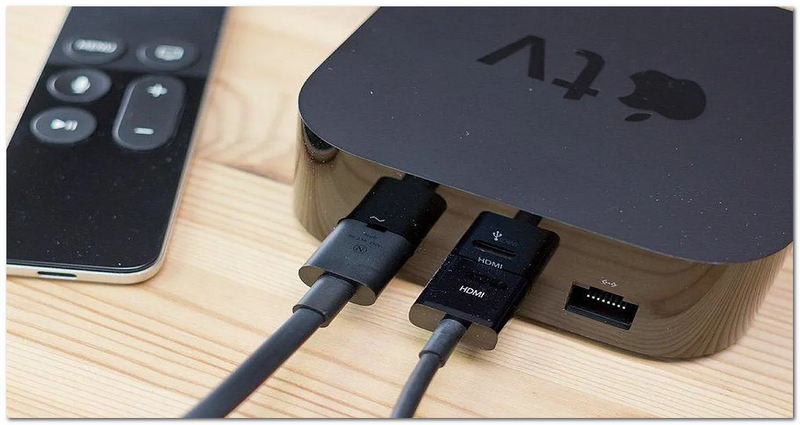
4. Hvis det som forårsaker problemet med manglende lyd på Apple TV skyldes en mindre feil eller systemfeil, kan det være lurt å umiddelbart starte Apple TV-enheten på nytt. Ved å gjøre dette kan du oppdatere systemet til Apple TV, og dermed eliminere og løse mindre feil og problemer på systemet. For å gjøre dette, hold inne <-knappen i omtrent 5–10 sekunder med Apple TV-fjernkontrollen. Etter det vil skjermen bli tom i omtrent 20 sekunder. Når Apple-logoen vises på skjermen, indikerer det at du nettopp har startet Apple TV-enheten på nytt.
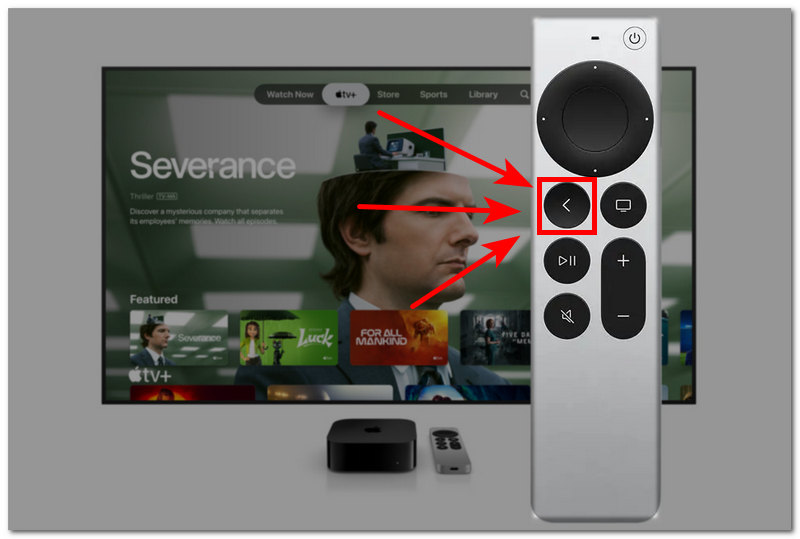
Del 3. Utvidelse: Slik fikser du ødelagte videoer som ikke har lyd
Hvis du har en ødelagt video som ikke spiller av lyd offline, kan det være lurt å bruke et tredjeparts videoreparasjonsverktøy som ArkThinker videoreparasjon verktøy. Dette verktøyet hjelper deg ikke bare med å fikse og gjenopprette ødelagte videoopptak, men forbedrer også videokvaliteten uten å overbehandle den. I tillegg støtter det fiksing av ødelagte videoer som er skadet under videofilkonvertering, plutselige filoverføringskrasj, eksportproblemer og nedlasting av videoer under dårlig internettsignal. Som et programvareverktøy er det lett på den stasjonære enheten din, enkelt å installere og gratis å bruke.
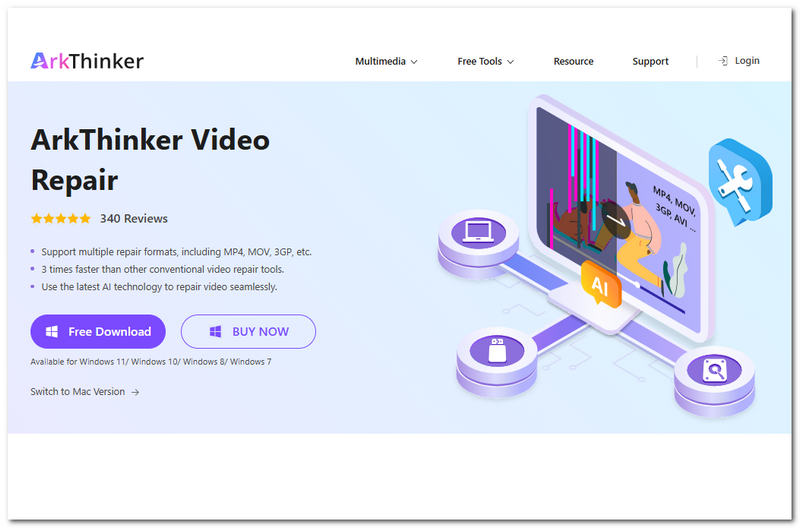
Nøkkelegenskaper
• Den er drevet av AI-teknologi for videoreparasjon.
• Utstyrt med rask prosesseringsmaskinvare for rask videoreparasjon.
• Støtter et bredt spekter av video- og lydfilformater.
• Et brukervennlig verktøy for videoreparasjon.
• Det er trygt å bruke dette verktøyet ettersom det har høy datakryptering.
Fremgangsmåte for å bruke ArkThinker videoreparasjon
Last ned og installer ArkThinker videoreparasjon programvaren på datamaskinen din via nettstedet deres på lenken nedenfor.
Åpne videoreparasjonsverktøyet, og fra hovedgrensesnittet vil du se to felt for opplasting av videofiler. For det første klikker du på det oransje + feltet for å laste opp den ødelagte videoen, og i det fiolette + feltet laster du opp eksempelvideofilen din.
Merk: Eksempelvideofilen kan være hva som helst. Verktøyets kunstige intelligens vil bare bruke dette som grunnlag for å fikse den ødelagte videoen.

Når du har lastet opp både den ødelagte videoen og eksempelvideoen til det angitte feltet, kan du nå klikke på Reparere knappen. Dette vil automatisk starte prosessen med å fikse videofilen din. Bare vent til den er ferdig før du fortsetter.

Når prosessen er ferdig, vil du kunne forhåndsvise den nå fikserte videofilen, slik at du kan se om den må gjentas. Hvis du er fornøyd med resultatet, klikker du på Lagre -knappen for å endelig laste ned videoen til nedlastingsmappen på datamaskinen.

Den har en Windows- og en Mac-versjon, du kan enkelt laste den ned for dine ulike behov, slik at du kan oppnå videoreparasjon på Mac, ikke nøl med å prøve det!
Del 4. Vanlige spørsmål om Apple TV har ingen lyd
Støtter Apple TV Bluetooth-hodetelefoner eller -høyttalere?
Ja, Apple TV støtter bruk av Bluetooth-hodetelefoner eller -høyttalere. Dette kan aktiveres via Apple TV-innstillinger > Fjernkontroll og enheter > Bluetooth. Derfra kan du koble til og pare en enhet du ønsker som skal brukes som utgang for Apple TV-lyd.
Kan HDMI-kabler påvirke lydkvaliteten eller forårsake lydtap?
Ja, hvis du bruker en HDMI-kabel for å koble den eksterne lydplanken eller høyttaleren til Apple TV-en, og du plutselig mister lyden, kan en mulig årsak være at HDMI-kabelen er skadet eller inkompatibel med Apple TV-en.
Hvordan fikse at Apple TV har lyd, men ikke bilde?
Hvis dette er tilfelle med Apple TV-en din, kan det være lurt å sjekke HDMI-tilkoblingen for å sikre at den er riktig koblet til. Gå deretter til Apple TV-ens videoutgangsinnstillinger for å se om videoinnstillingene er feil angitt.
Konklusjon
Hvis du opplever et problem med at Apple TV-en din ikke har lyd når du spiller av en video, trenger du ikke bekymre deg, da det kan løses med standardmetodene vi har listet opp i denne artikkelen. Dessuten, selv om denne artikkelen har listet opp ulike strategier for å løse det Apple TV-en har ingen lyd problemet, er det viktig å huske på at det er viktig å vurdere situasjonen din ved å finne den underliggende årsaken, noe som vil gjøre det mulig for deg å bestemme den beste tilnærmingen for å løse problemet.
Hva synes du om dette innlegget? Klikk for å rangere dette innlegget.
Utmerket
Vurdering: 4.7 / 5 (basert på 486 stemmer)


